Как восстановить и сбросить приложение WhatsApp в Windows 11
WhatsApp — одно из таких приложений, о наличии которого на вашем смартфоне вы никогда не пожалеете. Приложение настолько многофункционально, что вы также можете запустить это приложение для обмена мгновенными сообщениями в настольных операционных системах, таких как Windows и macOS.
Хорошо, что WhatsApp доступен как для Windows, так и для MAC, и предоставляет вам все функции, которые вы получаете в мобильном приложении. Приложение WhatsApp Beta UWP для Windows предлагает улучшенный пользовательский интерфейс и расширенные асинхронные функции для удобства пользователей.
Хотя стабильная версия WhatsApp для ПК в основном не содержит ошибок, пользователи могут иногда сталкиваться с проблемами. Недавно несколько пользователей сообщили о проблемах при входе в настольное приложение WhatsApp.
Поскольку WhatsApp для рабочего стола не предлагает никаких вариантов устранения неполадок, единственное, что вы можете сделать, это восстановить/сбросить приложение. Следовательно, если у вас возникнут проблемы с WhatsApp для рабочего стола, вам необходимо следовать этим простым методам восстановления и сброса приложения в Windows 11.
Программы для Windows, мобильные приложения, игры - ВСЁ БЕСПЛАТНО, в нашем закрытом телеграмм канале - Подписывайтесь:)
Как восстановить настольное приложение WhatsApp
Что ж, если вы не можете войти в рабочий стол WhatsApp или если приложение не открывается, вам необходимо восстановить его файлы. Вот как восстановить настольное приложение WhatsApp в Windows 11.
1. Сначала нажмите на поиск Windows 11 и выберите Настройки.
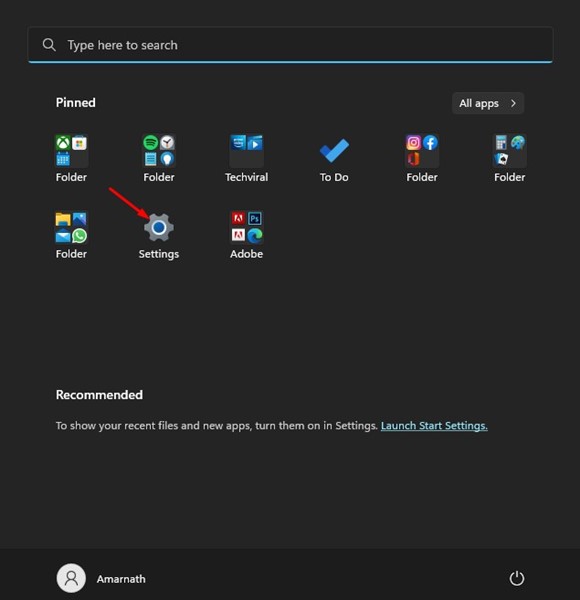
2. В приложении «Настройки» переключитесь на Программы раздел на левой панели.
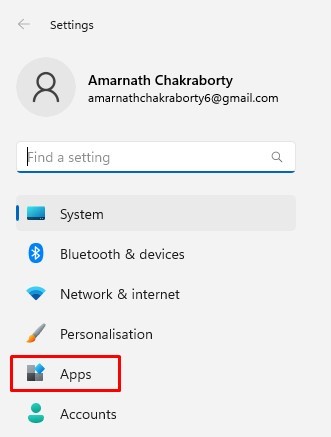
3. На правой панели щелкните значок Установленные приложения раздел.
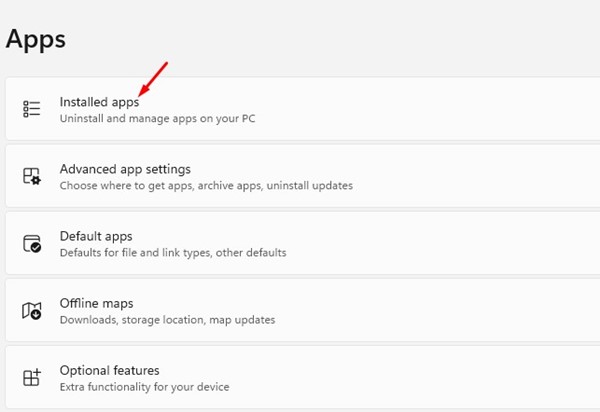
4. Затем в установленных приложениях найдите WhatsApp. Далее нажмите на три точки рядом с WhatsApp и выберите Расширенные настройки.
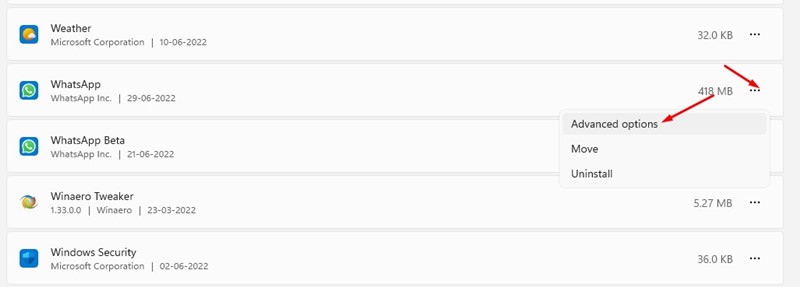
5. На странице приложения WhatsApp щелкните значок Ремонт кнопка.
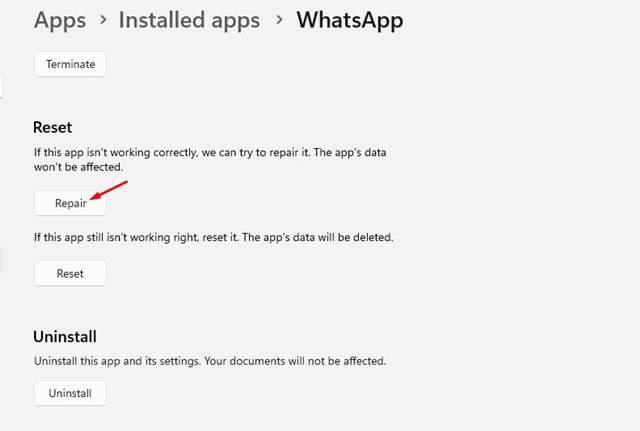
Это запустит процесс ремонта. Вы должны следовать инструкциям на экране, чтобы восстановить настольное приложение WhatsApp.
Как сбросить приложение WhatsApp Desktop в Windows 11
Если вышеуказанный метод не может решить проблему с рабочим столом WhatsApp, вам необходимо сбросить настройки настольного приложения WhatsApp. Вот как можно сбросить настольное приложение WhatsApp в Windows 11.
1. Сначала нажмите на поиск Windows 11 и выберите Настройки.
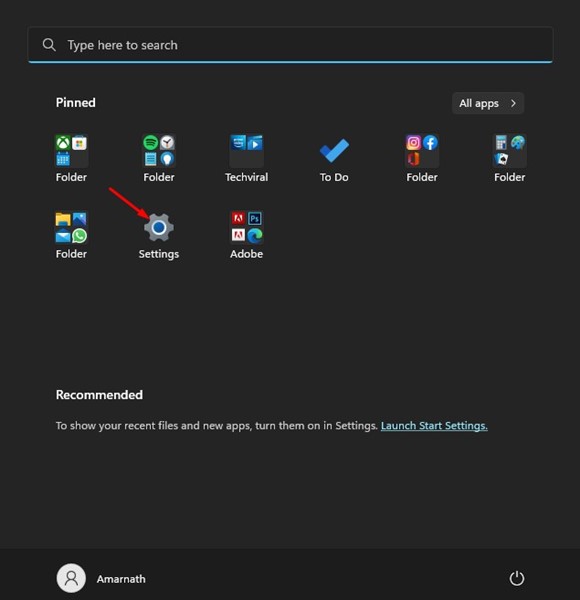
2. В приложении «Настройки» переключитесь на Программы раздел на левой панели. На правой панели нажмите кнопку Установленные приложения раздел.
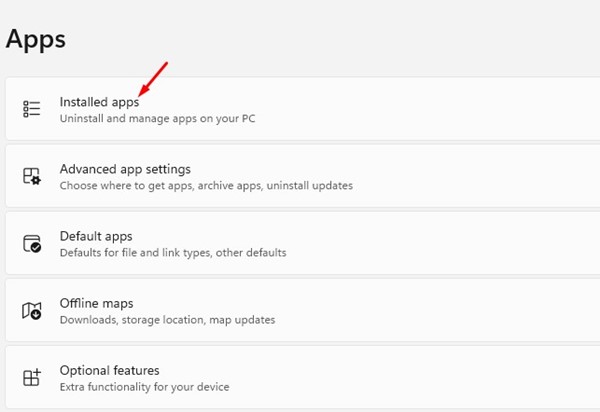
3. Затем в установленных приложениях найдите WhatsApp. Далее нажмите на три точки рядом с WhatsApp и выберите Расширенные настройки.
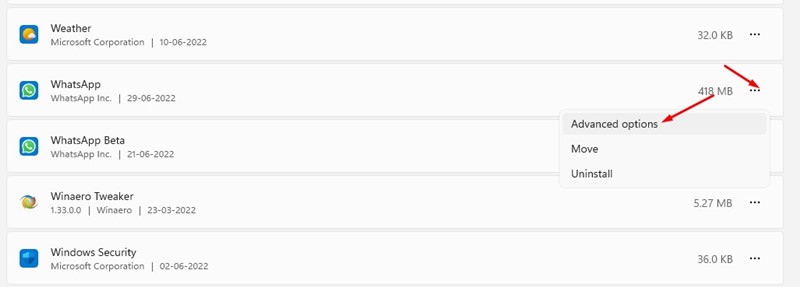
4. Теперь нажмите на Перезагрузить кнопку на следующем экране.
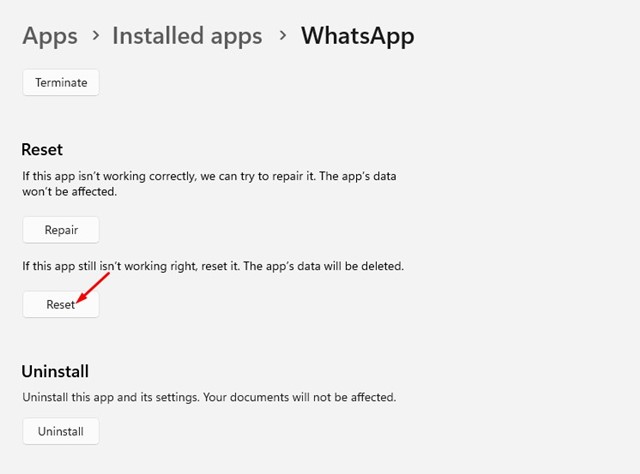
5. Теперь вы увидите запрос на подтверждение. Вам необходимо нажать на Перезагрузить кнопку еще раз.
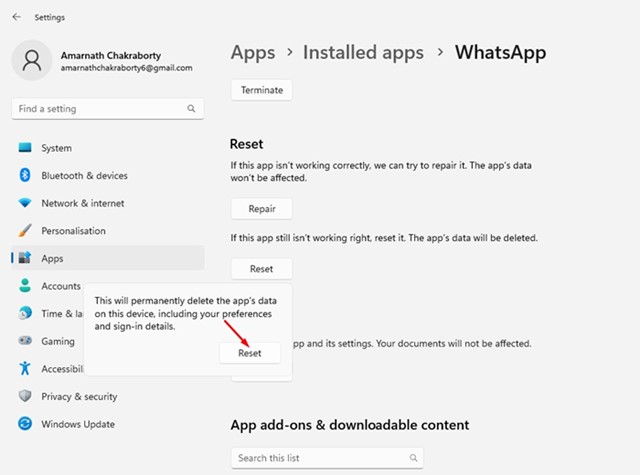
Это приведет к сбросу вашего настольного приложения WhatsApp в Windows 11. После сброса откройте настольное приложение WhatsApp и снова свяжите свою учетную запись.
Это единственные способы решения проблем с рабочим столом WhatsApp в Windows 11. Если вы по-прежнему сталкиваетесь с проблемами при использовании настольного приложения для WhatsApp, вам необходимо снова переустановить приложение. Если вы знаете какие-либо другие способы решения проблем с настольным приложением WhatsApp в Windows 11 и Windows 10, сообщите нам об этом в комментариях.
Программы для Windows, мобильные приложения, игры - ВСЁ БЕСПЛАТНО, в нашем закрытом телеграмм канале - Подписывайтесь:)






